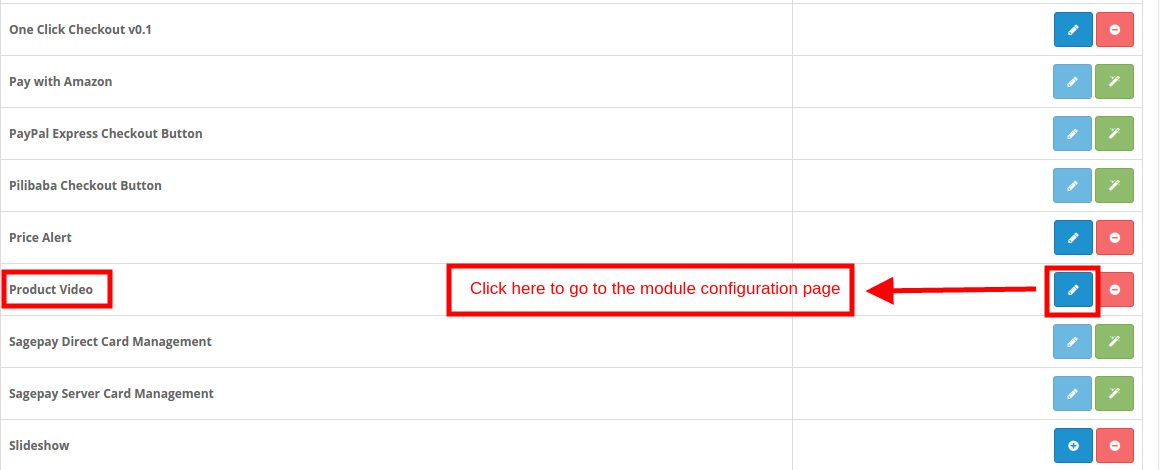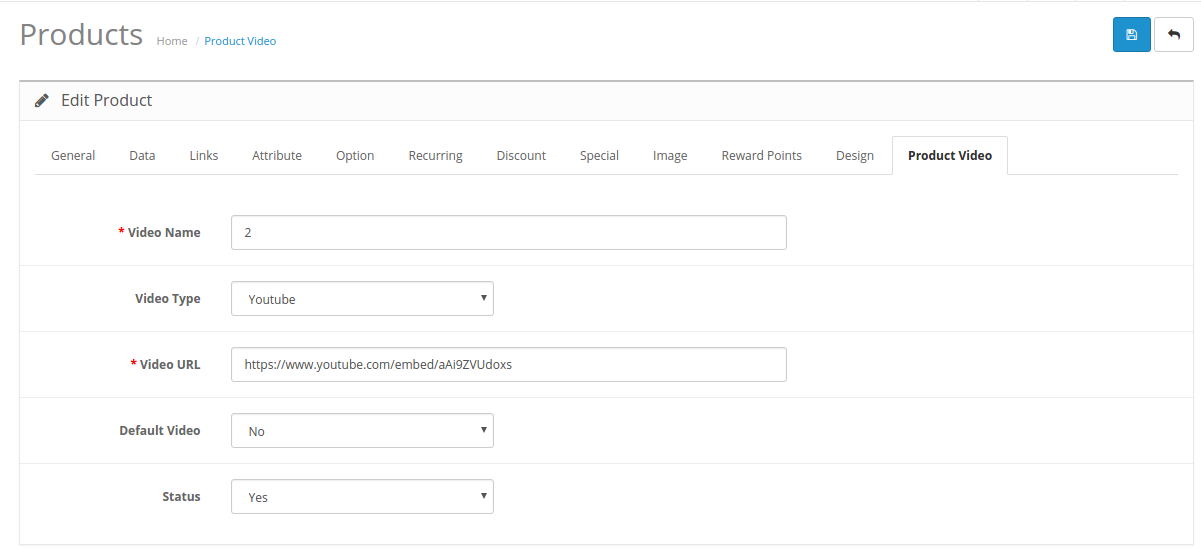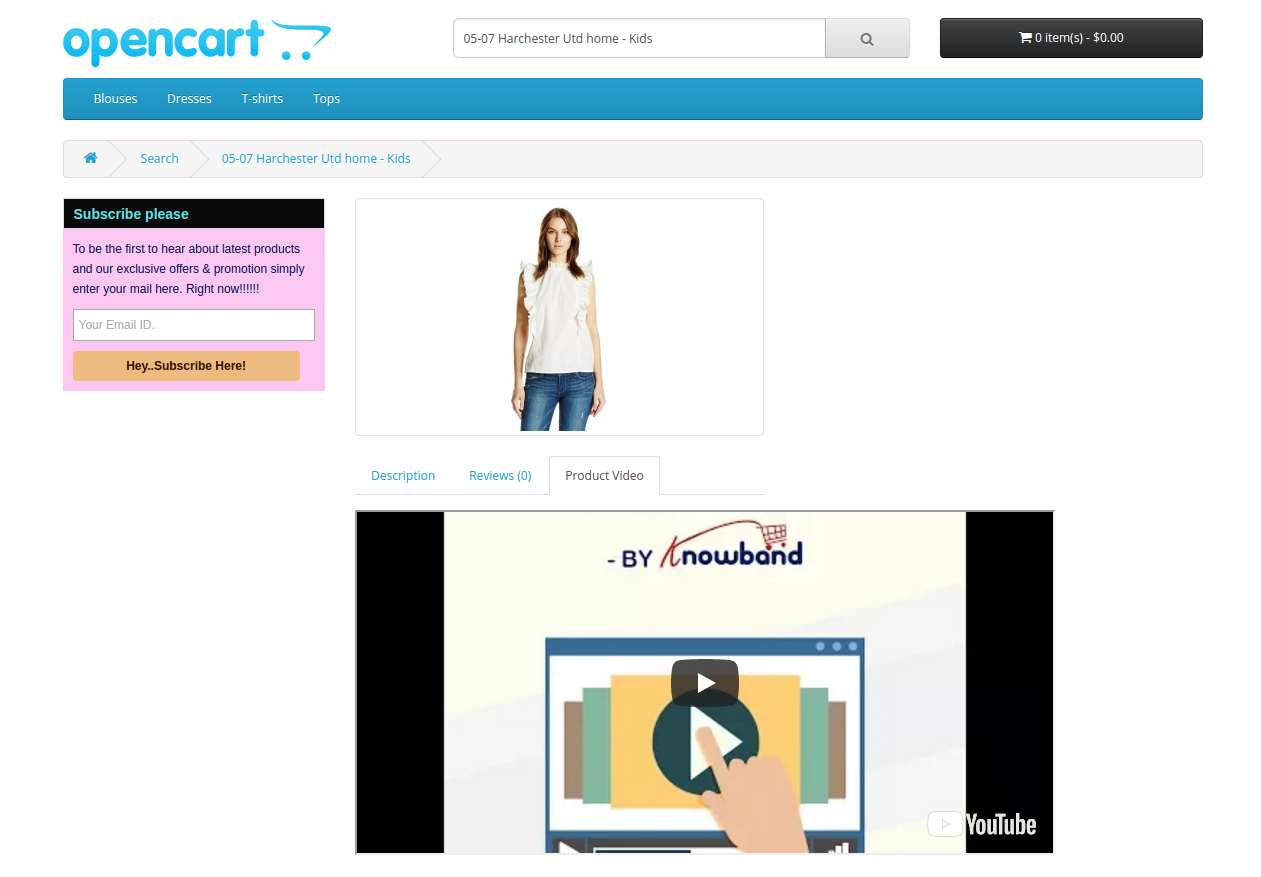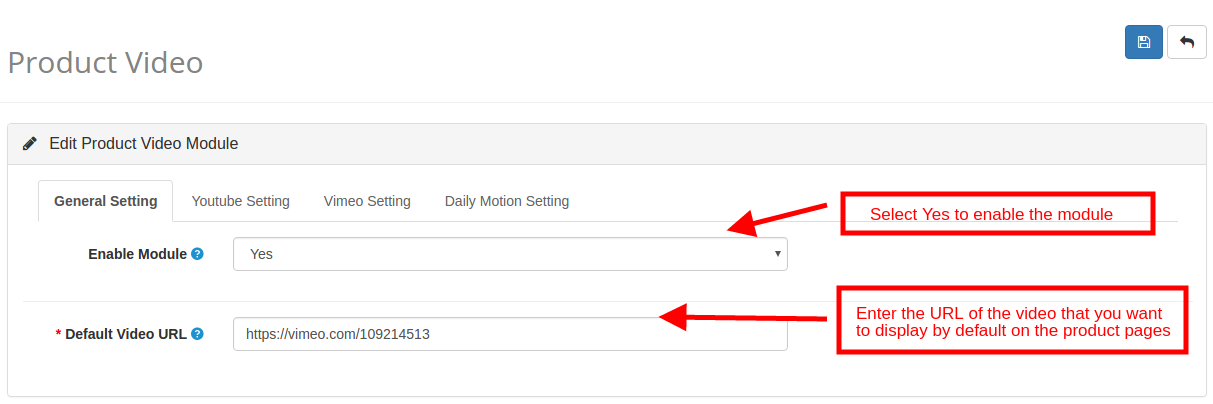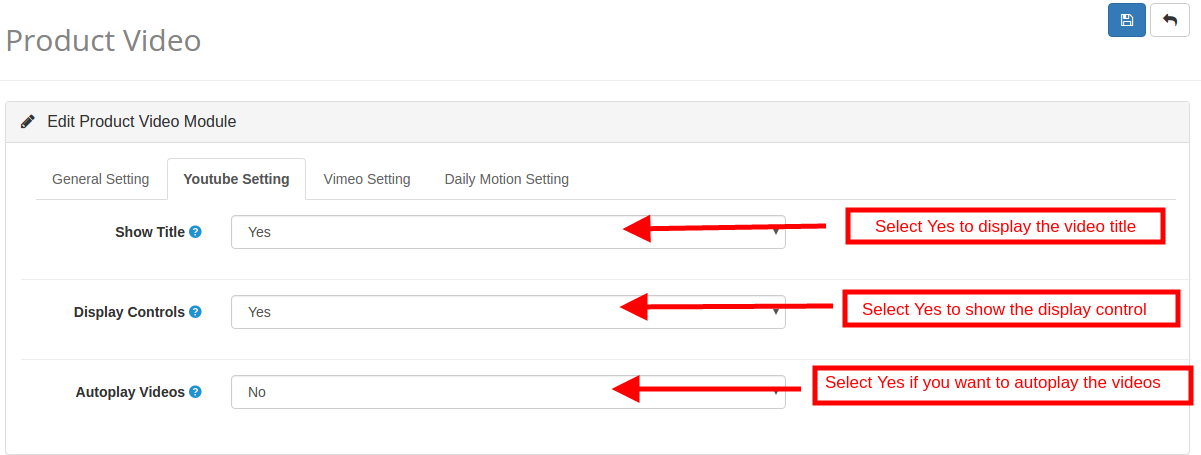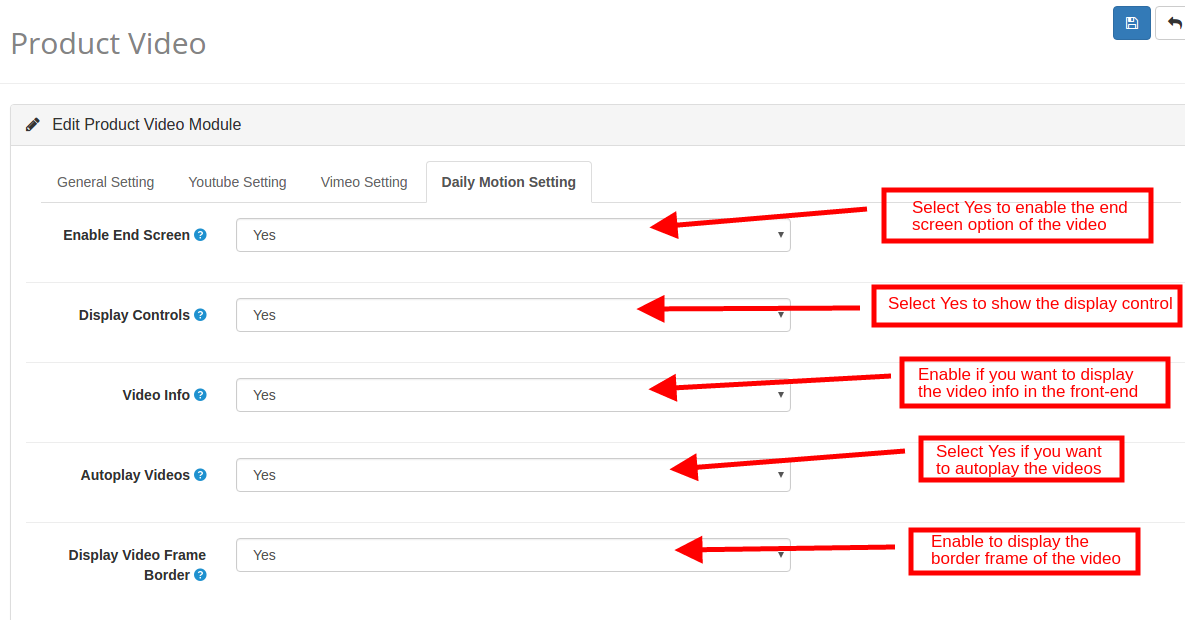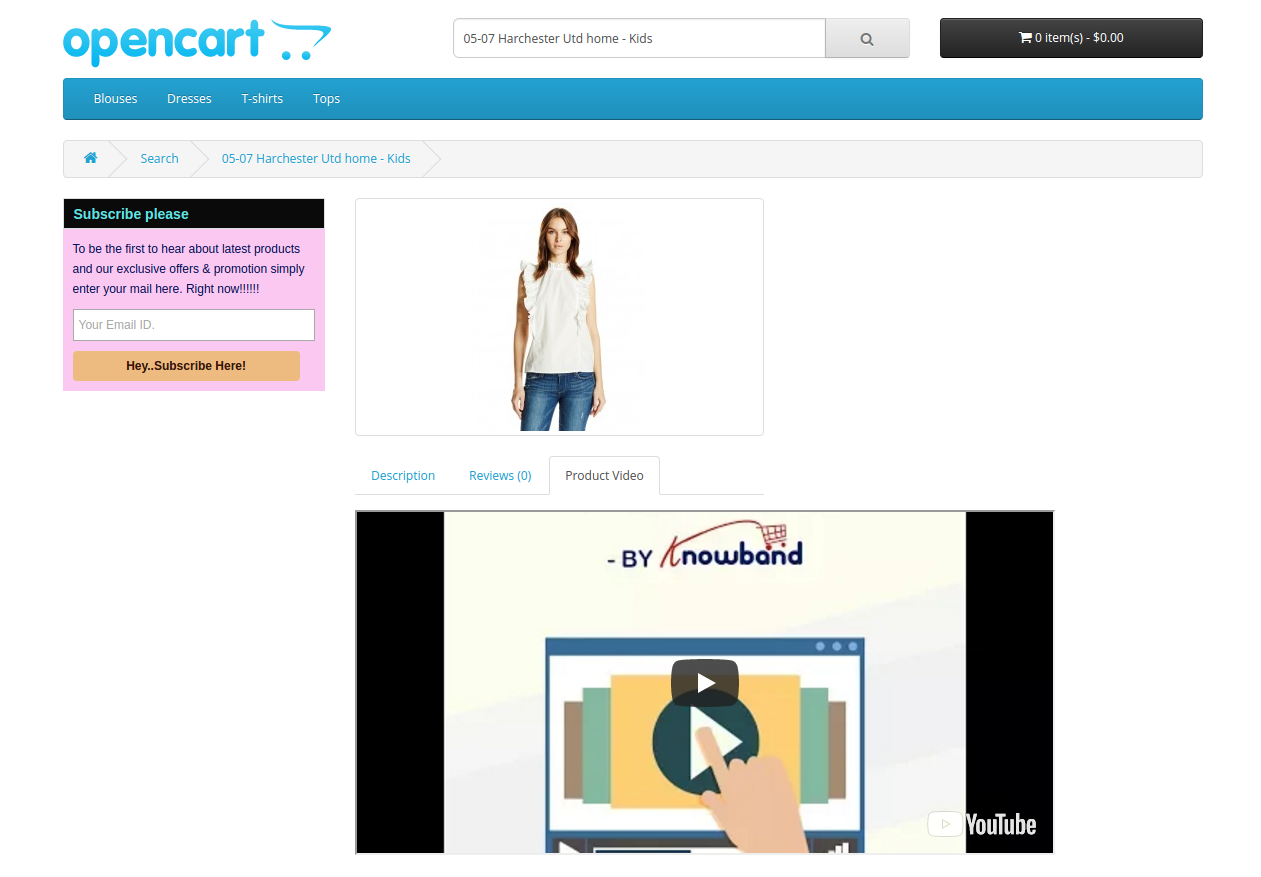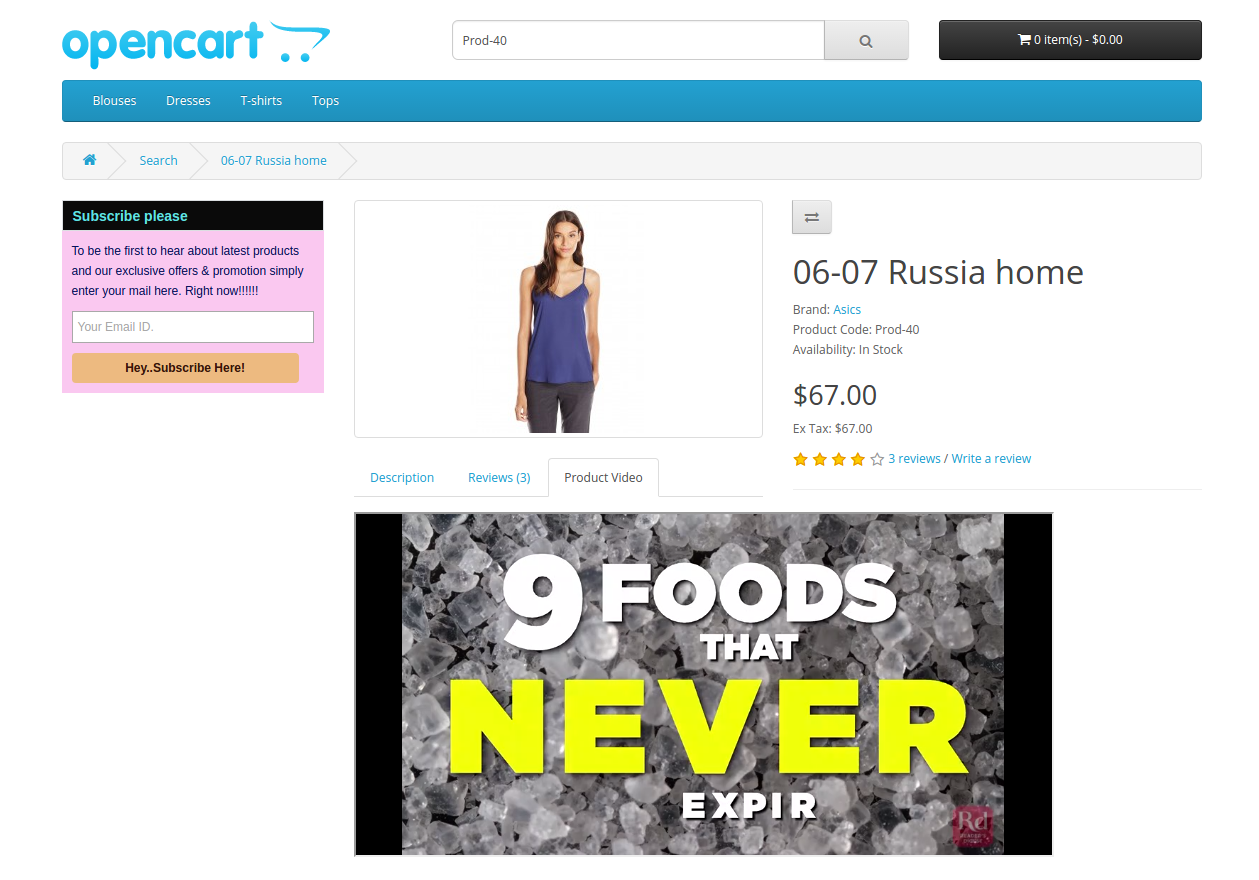1.0 Introduction
L’extension vidéo du produit OpenCart par Knowband offre une interface simple pour afficher les vidéos sur la page produit du site. Les vidéos du produit et leurs options de configuration peuvent être facilement gérées à partir de l’interface d’administration du module vidéo du produit OpenCart.
1.1 Avantages d’administration offerts par le module de vidéo de produit d’OpenCart:
- L’extension vidéo de la page produit OpenCart est facile à installer, à comprendre et à utiliser.
- Le module de l’onglet vidéo du produit OpenCart prend en charge les vidéos de différentes plates-formes, à savoir YouTube, Vimeo et Daily Motion.
- OpenCart plugin vidéo produit permet à l’administrateur de définir une vidéo par défaut pour les différents produits du site. Il apparaîtra sur les pages du produit dans lesquelles l’option d’affichage vidéo est activée.
- L’administrateur peut entrer manuellement les URL de la vidéo dans les détails du produit manuellement. Ces affichages vidéo peuvent être facilement activés / désactivés depuis l’arrière-plan de l’extension vidéo OpenCart Vimeo.
- Le plugin vidéo OpenCart Daily Motion permet à l’administrateur du magasin de modifier les différentes options d’affichage des vidéos.
Caractéristiques:
- L’extension vidéo du produit Opencart est très facile à installer et à configurer.
- Le module vidéo d’ajout d’Opencart est très facile à activer.
- L’administrateur du magasin eCommerce peut définir une vidéo par défaut.
- L’extension YouTube Opencart permet d’afficher / masquer les contrôles d’affichage dans les vidéos YouTube, DailyMotion.
- Avec l’aide de l’extension Opencart Vimeo, vous pouvez lire les vidéos automatiquement.
- Vous pouvez afficher la bordure du cadre vidéo dans les vidéos Vimeo, DailyMotion.
- Vous pouvez activer / désactiver l’option d’écran de fin dans les vidéos DailyMotion.
- Afficher / masquer les informations vidéo des vidéos Dailymotion.
- Vous pouvez ajouter des vidéos en insérant simplement son lien.
- Vous pouvez afficher des vidéos par défaut ou des vidéos spécifiques sur le produit particulier.
- L’extension Opencart Dailymotion offre une interface conviviale.
- Le module de téléchargement de vidéo sur le produit Opencart offre une mise en œuvre sans tracas.
- Il n’est pas nécessaire de changer les codes pour la mise en œuvre.
2.0 Installation
Achetez l’extension OpenCart Product Video dans le magasin Knowband. Vous obtiendrez les fichiers suivants:
1. Le fichier compressé contenant le code source du module vidéo produit OpenCart.
2. Manuel de l’utilisateur du plugin OpenCart Product Video.
Suivez les étapes ci-dessous pour installer le plugin OpenCart Product Video dans le magasin OpenCart:
1. Décompressez le zip. Vous obtiendrez les dossiers comme indiqué dans l’image ci-dessous:

2. Copiez tous les fichiers et dossiers du fichier zip dans le répertoire racine de l’installation d’OpenCart via le gestionnaire FTP.
3. L’extension OpenCart Product Video Upload est maintenant installée et est prête à être utilisée. Allez dans Admin -> Menu principal -> Extensions comme indiqué dans l’image ci-dessous:
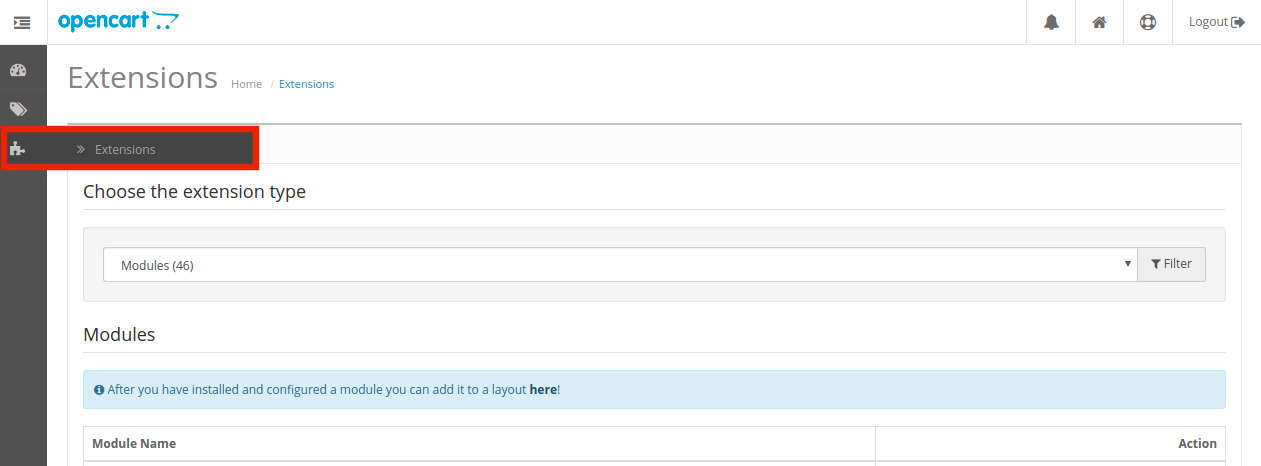
4. Vous obtiendrez la liste des plugins OpenCart installés dans votre boutique. Sélectionnez Vidéo produit dans la liste des modules et cliquez sur le bouton Modifier .
3.0 Comment télécharger des vidéos sur la page du produit?
L’administrateur du magasin peut soit afficher une image par défaut sur toutes les pages du produit, soit télécharger les produits individuellement sur les différents articles.
Pour ajouter les vidéos du produit, suivez les étapes mentionnées ci-dessous: Allez dans l’onglet Produit du menu principal comme indiqué dans l’image ci-dessous: Cela vous redirigera vers la page du catalogue de produits.

Sélectionnez un produit et cliquez sur le lien Modifier. Dans l’interface Modifier les détails du produit, cliquez sur l’ onglet “Vidéo du produit “. Remplissez les champs comme indiqué ci-dessous:
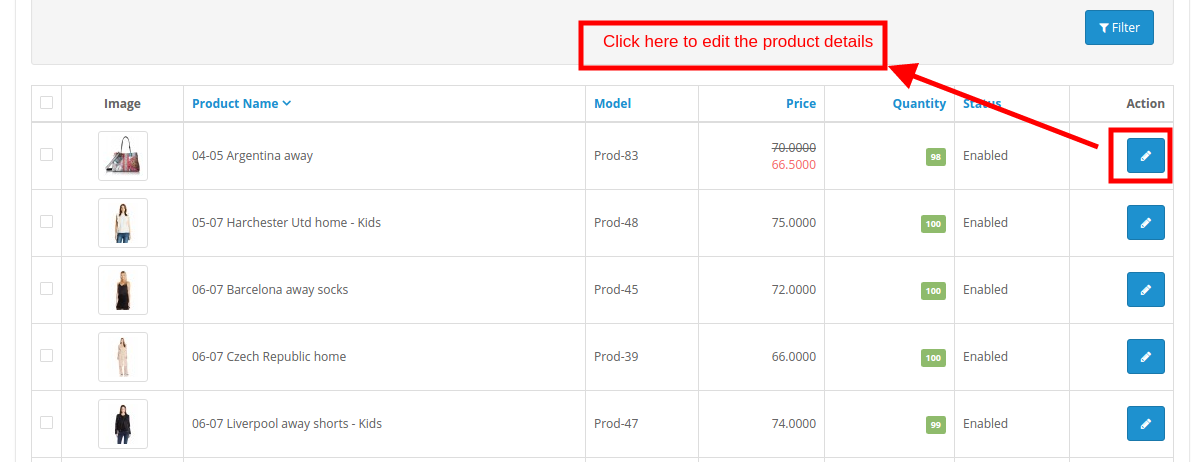
- Nom de la vidéo: Entrez le nom de la vidéo à afficher sur la page du produit.
- Type de vidéo: sélectionnez le type de vidéo. L’extension vidéo du produit OpenCart peut afficher des vidéos YouTube, Vimeo et Daily Motion.
- URL de la vidéo: entrez l’URL de la vidéo.
- Vidéo par défaut: si cette option est activée, la vidéo par défaut spécifiée dans l’interface d’administration du plug-in OpenCart Product Video sera affichée dans le frontal. Pour afficher une vidéo autre que la vidéo par défaut, sélectionnez ” Non “.
- Statut: Sélectionnez Oui pour afficher la vidéo sur la page du produit.
La vidéo sélectionnée sera affichée dans la partie frontale comme indiqué dans l’image ci-dessous:
4.0 Interface d’administration
Le panneau d’administration de l’extension vidéo du produit OpenCart propose quatre onglets. Elles sont:
- Paramètre général
- Paramètre YouTube
- Réglage Vimeo
- Réglage du mouvement quotidien
Les différentes options de configuration offertes par le plugin de l’onglet vidéo du produit OpenCart sont détaillées ci-dessous.
4.1 Paramètres généraux
- Activer le module: Sélectionnez ‘Oui’ pour activer le module Vidéo YouTube du produit OpenCart.
- URL vidéo par défaut: entrez l’URL de la vidéo que vous souhaitez définir par défaut. Dans le cas où l’état de la vidéo du produit est activé et que l’administrateur n’a saisi aucune vidéo spécifique, la vidéo par défaut s’affiche dans la partie frontale.
4.2 Paramètres YouTube
Le paramètre pour la vidéo YouTube peut être modifié à partir de cet onglet du plug-in YouTube Video OpenCart.
- Afficher le titre: Le «titre» fait référence au nom de la vidéo. Activez cette option pour afficher le titre sur la vidéo.
- Contrôle d’affichage: Le contrôle d’affichage fait référence aux options de contrôle des vidéos. Si elle est désactivée, les options de contrôle ne seront pas affichées dans la partie frontale.
- Lecture automatique de la vidéo: activez cette option pour lire automatiquement les vidéos dans le frontal.
4.3 Paramètres Vimeo
Les options de configuration des vidéos Vimeo peuvent être gérées et modifiées depuis cet onglet du plugin OpenCart Vimeo Video.
- Afficher le titre: Activez cette option pour afficher le titre ou le nom de la vidéo.
- Afficher la bordure du cadre vidéo: Activez cette option pour afficher la bordure du cadre de la vidéo dans le front-end.
- Lecture automatique de la vidéo: activez cette option pour lire automatiquement les vidéos dans le frontal.
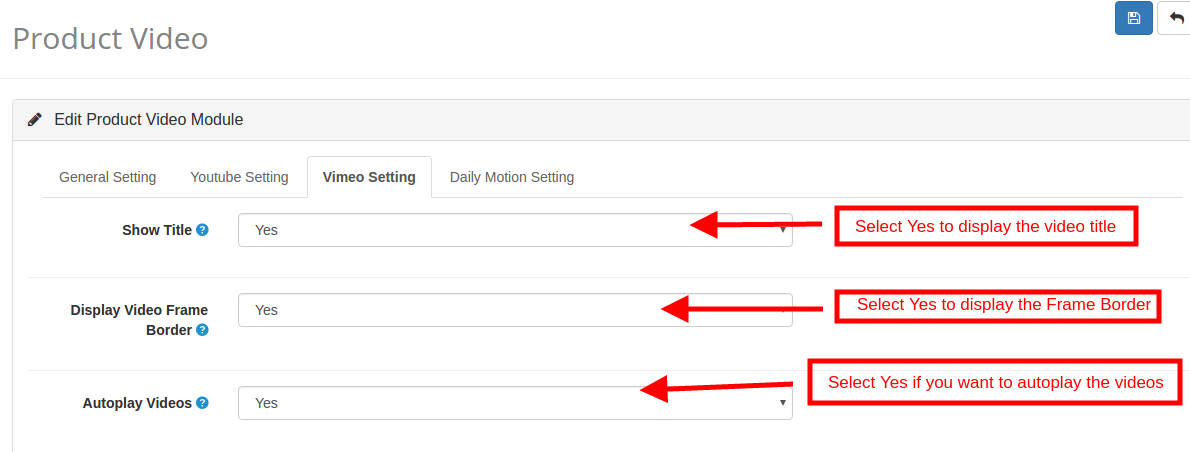
4.4 Paramètres de mouvement quotidiens
L’administrateur du magasin peut gérer et modifier les paramètres des vidéos Daily Motion à partir de cet onglet du plugin OpenCart Daily Motion Video.
- Activer l’écran de fin: Activez cette option pour afficher l’option d’écran de fin.
- Contrôles d’affichage: Activer pour afficher l’option de contrôle d’affichage de la vidéo sur le frontal.
- Infos vidéo: si cette option est activée, les informations vidéo seront affichées avec les vidéos.
- Lecture automatique des vidéos: Si Oui est sélectionné, les vidéos seront automatiquement lues.
- Afficher la bordure de la vidéo: Si cette option est activée, le cadre de la bordure sera affiché.
5.0 Interface utilisateur du site Web
Les pages de produits du site Web afficheront un onglet vidéo une fois que l’extension vidéo du produit OpenCart et les vidéos seront activées, comme indiqué dans l’image ci-dessous.
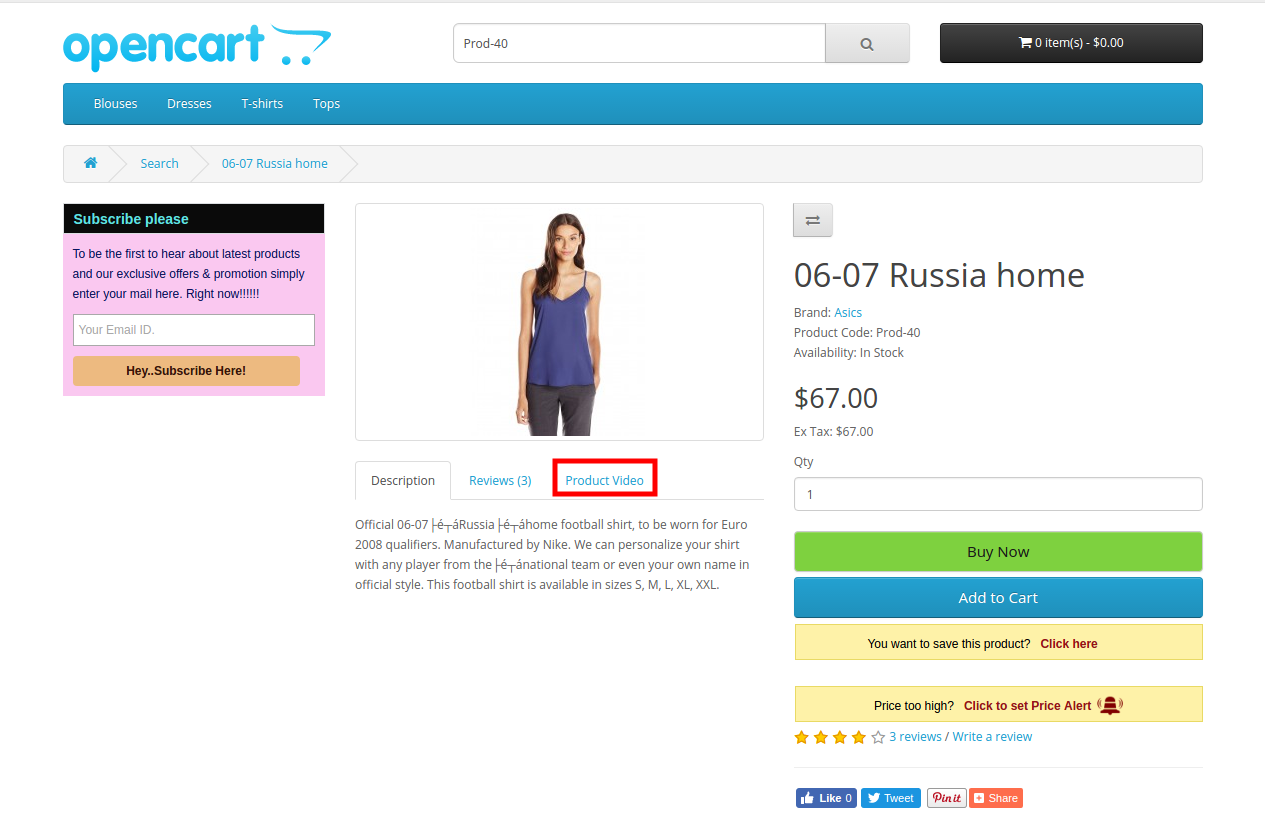
Les vidéos spécifiées seront affichées comme ci-dessous:
Pour plus de détails s’il vous plaît visitez:
Module Lien: https://www.knowband.com/opencart-product-video
Lien de démo d’administrateur:
Front Demo: https://opencartdemo.knowband.com/2.3/demo1/
Manuel de l’utilisateur: https://www.knowband.com/blog/user-manual/opencart-product-video/
Veuillez nous contacter à support@knowband.com pour toute requête ou demande de modification personnalisée selon les besoins de votre entreprise.